Diesen Artikel bewerten :
5/5 | 2 Hinweis
Dieser Artikel war hilfreich für Sie ?
Ja
Nicht
Vous avez noté 0 étoile(s)
Procédure
In dieser Dokumentation werden wir gemeinsam den Prozess des Imports Ihres Google-Kalenders in Nextcloud betrachten. Dieser Vorgang ermöglicht es Ihnen, Ihre Veranstaltungen und Termine in Ihrer sicheren Umgebung und unter Ihrer Kontrolle zu zentralisieren.
In diesem Abschnitt werden wir uns mit der Methode befassen, Ihren Google-Kalender mithilfe einer Datei in Nextcloud zu importieren.
Dieser Ansatz hat den Vorteil, dass Sie Ihre Termine zunächst übertragen, aber er hat auch eine Einschränkung: Änderungen an Ihrem Google-Kalender werden nicht automatisch in Nextcloud gespiegelt.
Dies kann jedoch eine nützliche Option für diejenigen sein, die ihre Termine in Nextcloud lediglich archivieren oder eine statische Kopie davon aufbewahren möchten.
Schritt 1: Gehen Sie zu den Einstellungen des Google Kalenders, indem Sie auf das Zahnrad ⚙️ (1) in der oberen rechten Ecke des Bildschirms klicken und dann auf "Einstellungen" (2 ) :
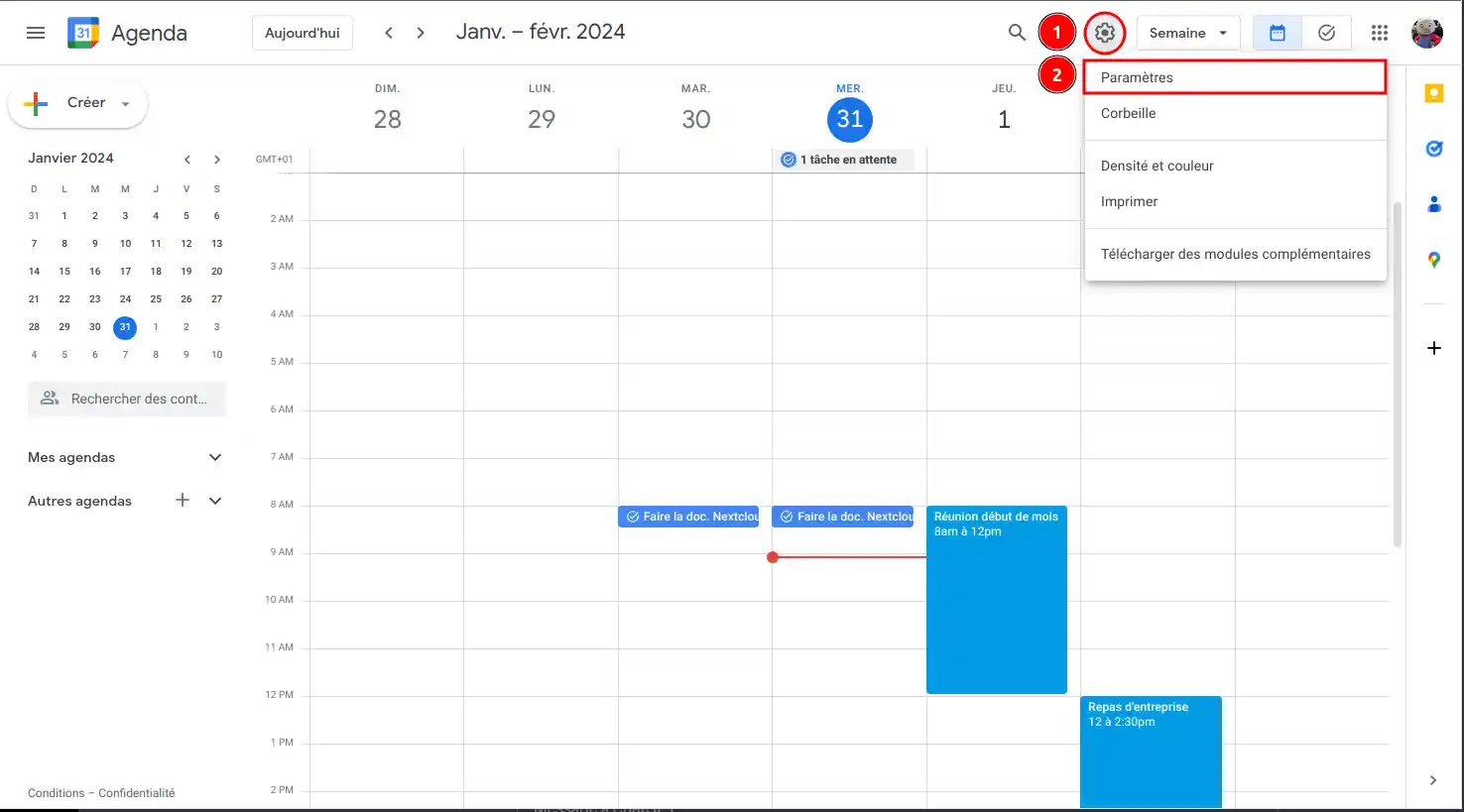
Schritt 2: Sobald Sie in den Einstellungen sind, klicken Sie im Seitenmenü auf der linken Seite des Bildschirms auf "Importieren und Exportieren":
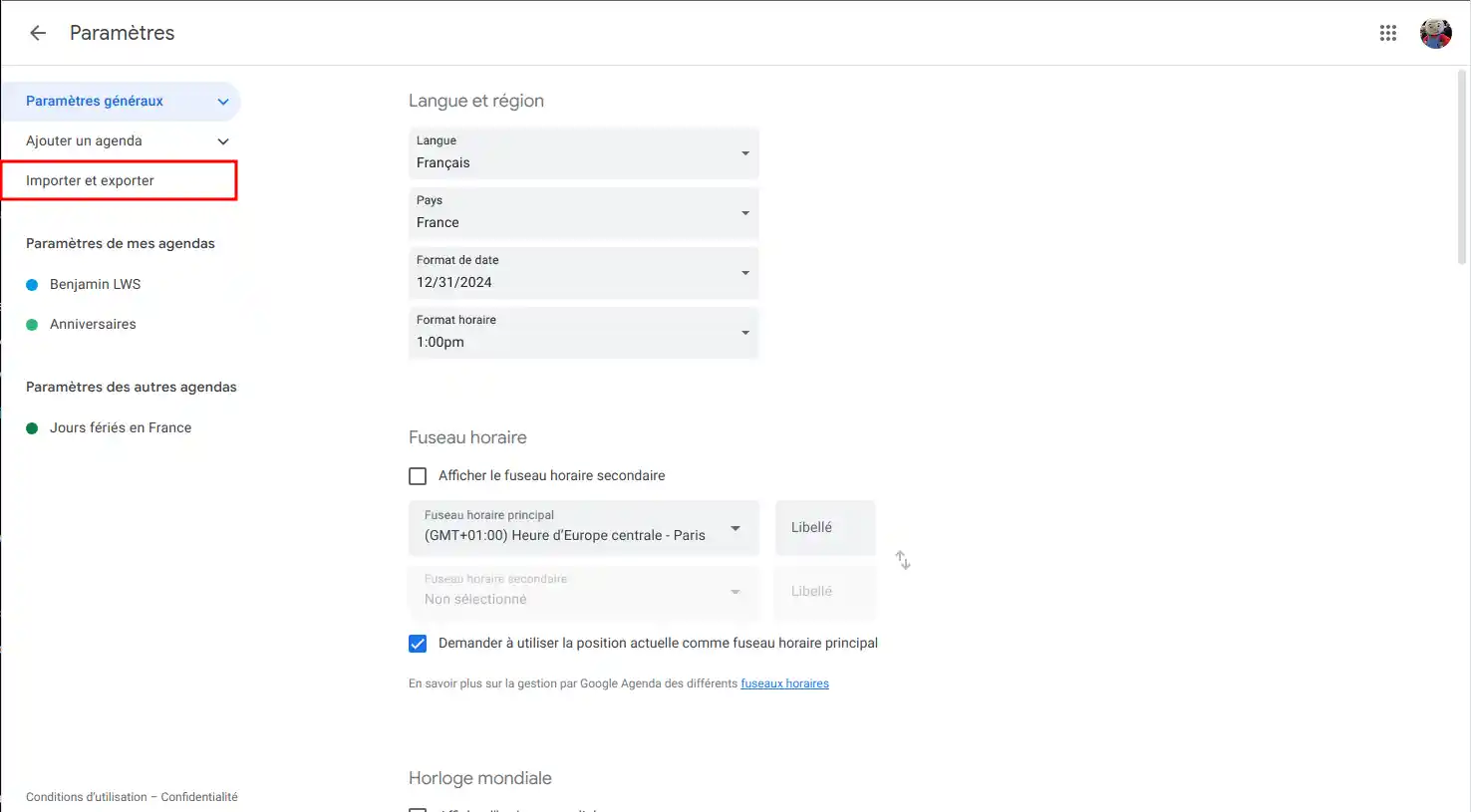
Schritt 3: Hier müssen Sie auf die Schaltfläche "Exportieren" klicken, um die Kalenderdatei(en) herunterzuladen.
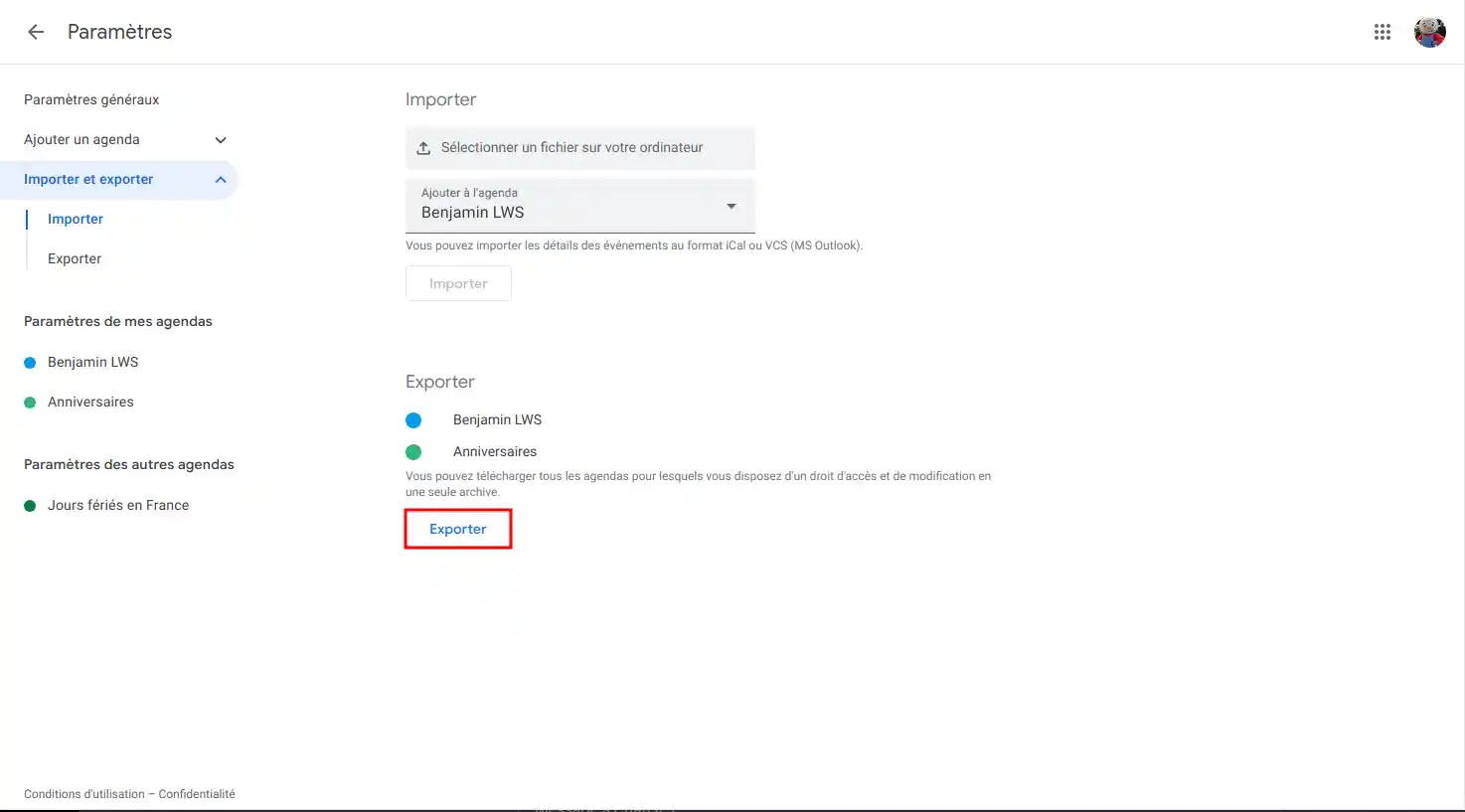
Schritt 4: Von nun an gehen wir zu Nextcloud Agenda und gehen zu den "Agenda-Einstellungen" unten rechts auf dem Bildschirm.
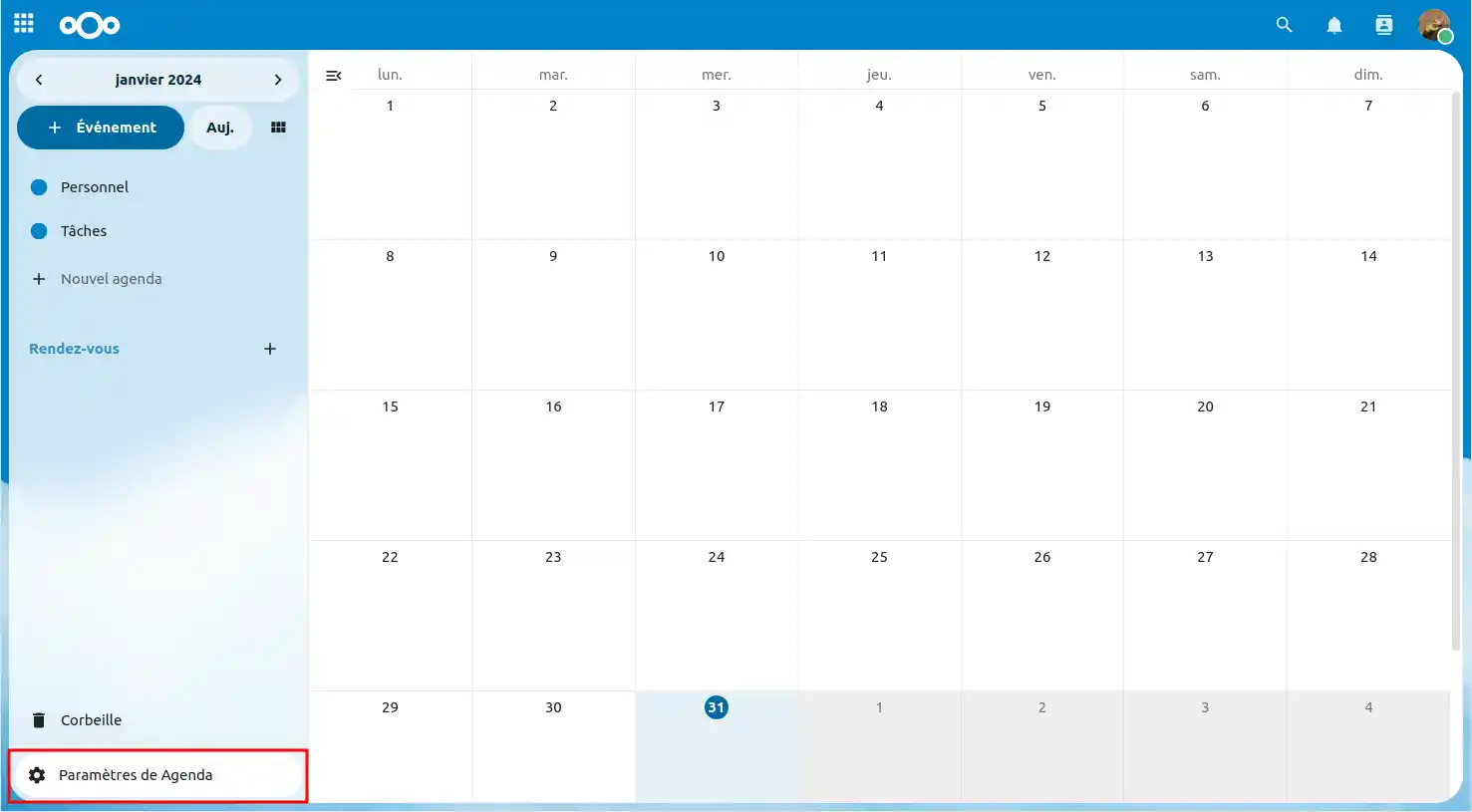
Schritt 5: Klicken Sie dann auf "Kalender importieren" (1) undwählen Sie die Datei (2) aus, die Sie kurz zuvor heruntergeladen haben.
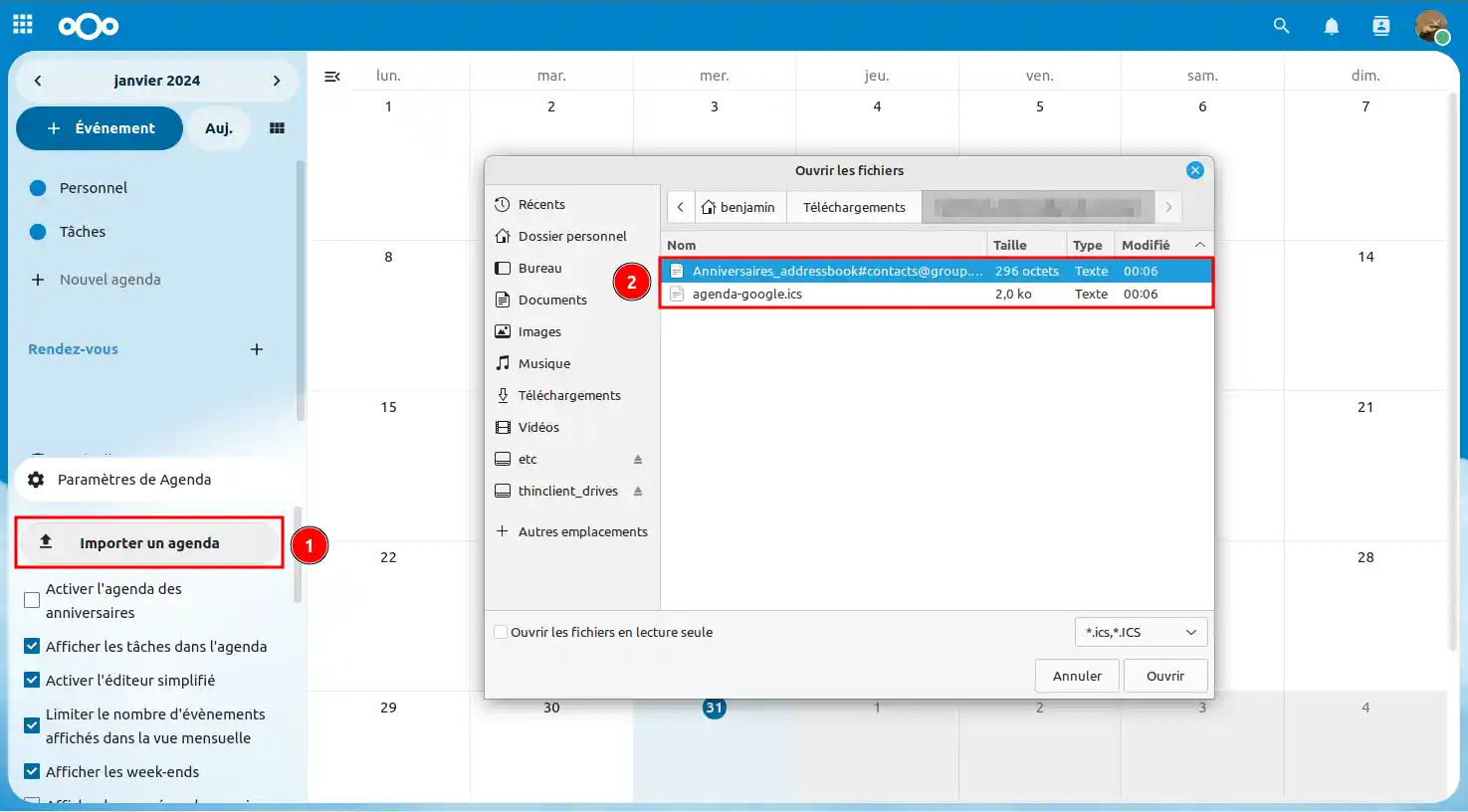
Schritt 6: Wählen Sie dann aus, in welchen bestehenden Terminplan Sie den neuen Terminplan importieren oder einen neuen Terminplan erstellen möchten. Und klicken Sie auf "Kalender importieren", wenn Sie Ihre Wahl getroffen haben.
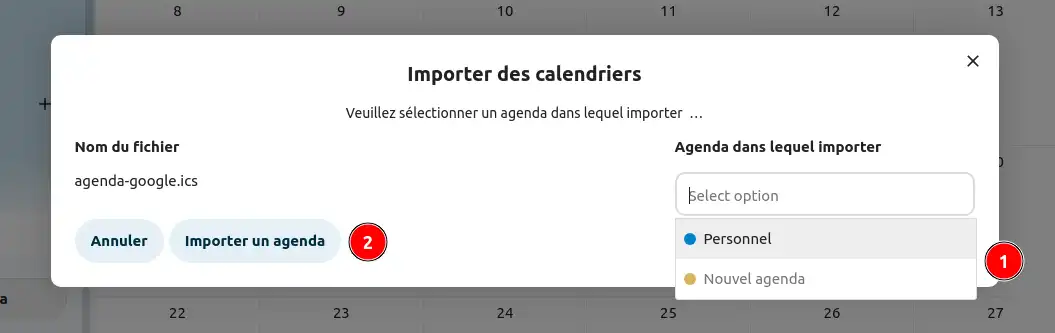
Das war's. Jetzt wissen Sie, wie Sie einen Google-Kalender aus einer Datei hinzufügen können. Hier kann ich sehen, dass meine Aufgaben und Ereignisse in Nextcloud importiert wurden!
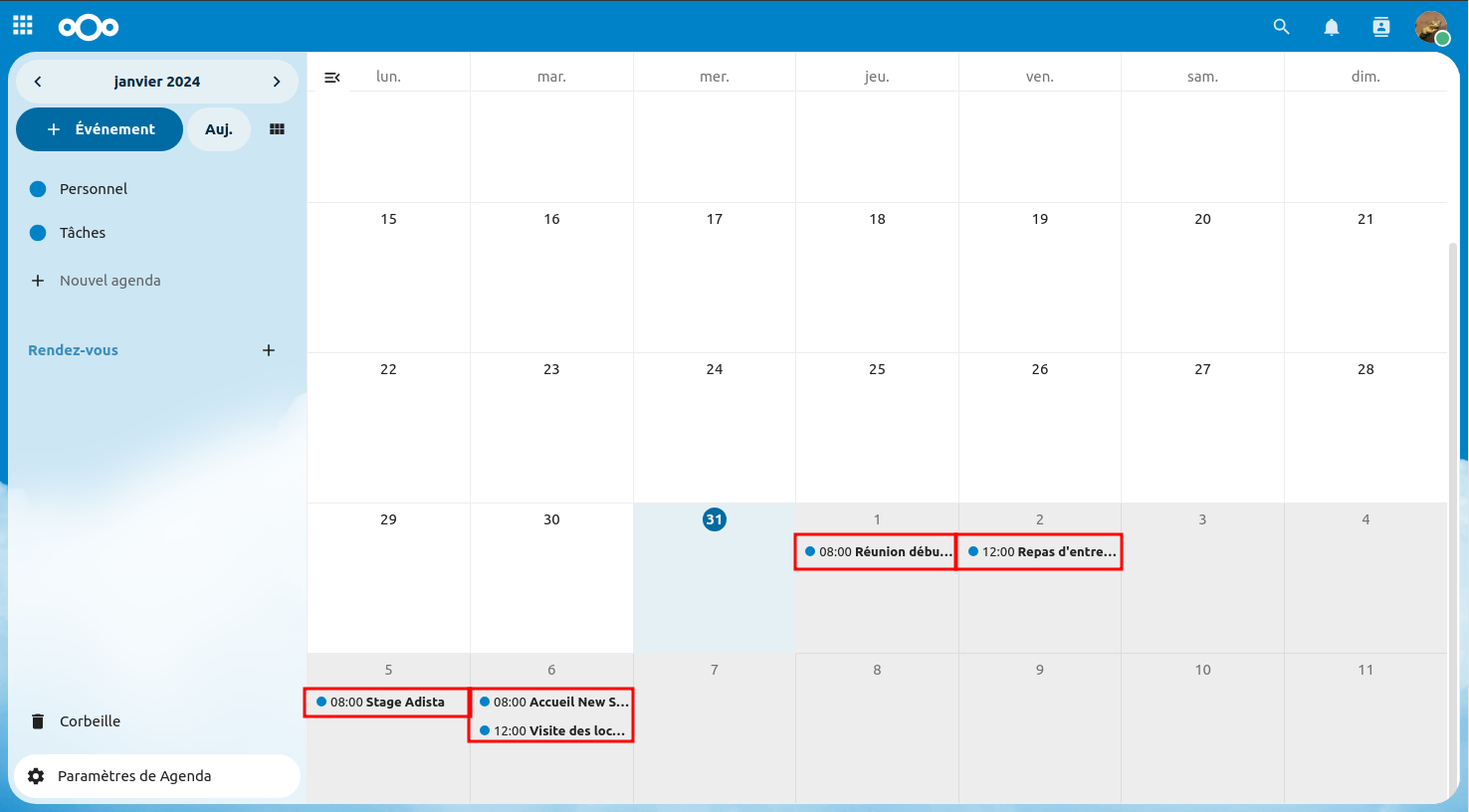
In diesem Teil werden wir die Methode erkunden, wie Sie Ihren Google-Kalender über einen Link in Nextcloud importieren können.
Einer der Vorteile dieses Ansatzes ist, dass Änderungen an Ihrem Google-Kalender automatisch in Nextcloud widergespiegelt werden.
Es ist jedoch wichtig zu beachten, dass diese Synchronisierung schreibgeschützt ist, d. h. wenn Sie Änderungen in Nextcloud vornehmen, werden diese nicht im Google-Kalender wirksam.
Schritt 1: Gehen Sie zu den Einstellungen des Google Kalenders, indem Sie auf das Zahnrad ⚙️ (1) in der oberen rechten Ecke des Bildschirms klicken und dann auf "Einstellungen" (2 ) :
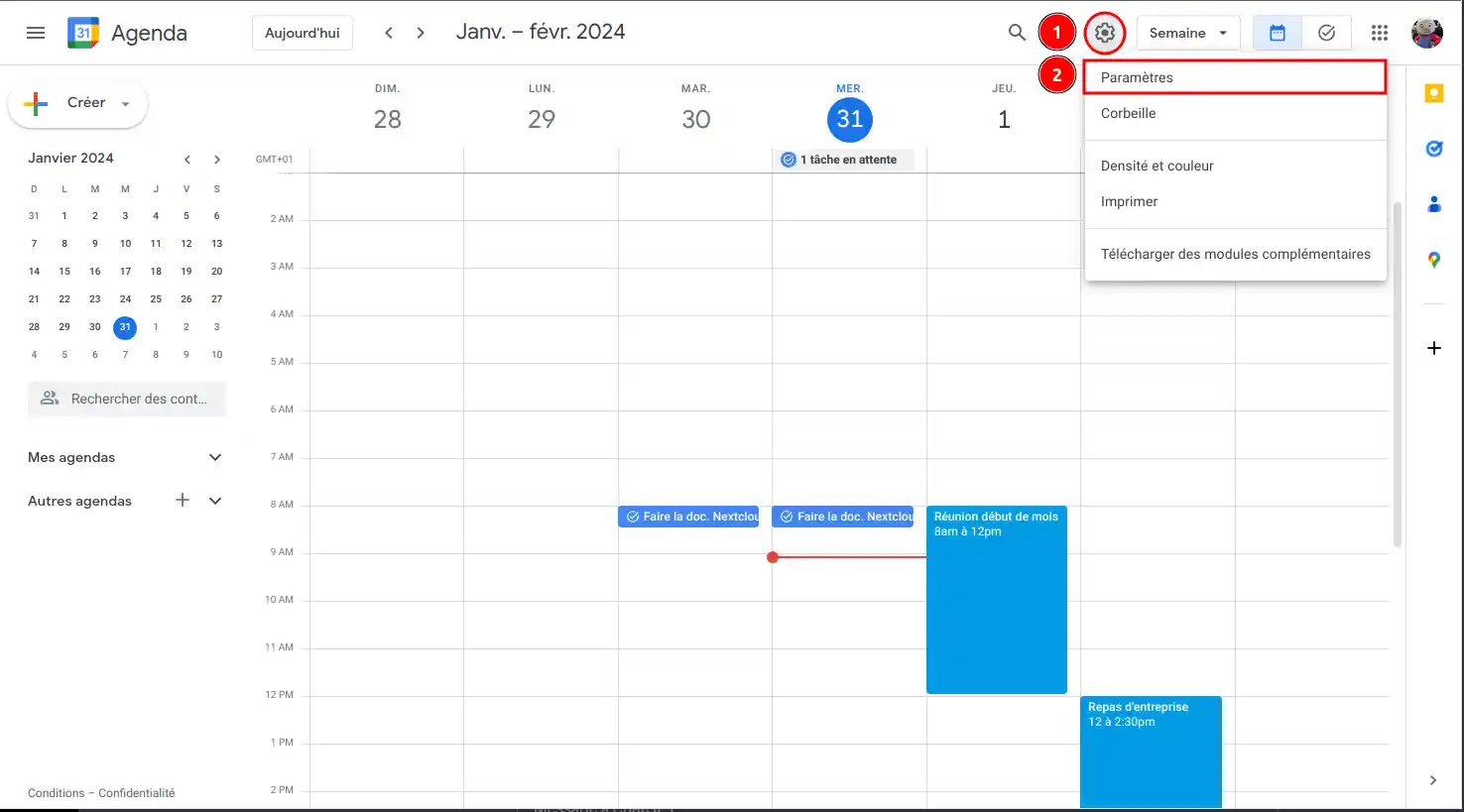
Schritt 2: Sobald Sie in den Einstellungen sind, klicken Sie im Seitenmenü auf der linken Seite des Bildschirms unter "Einstellungen für meine Kalender" auf den Kalender, den Sie importieren möchten :
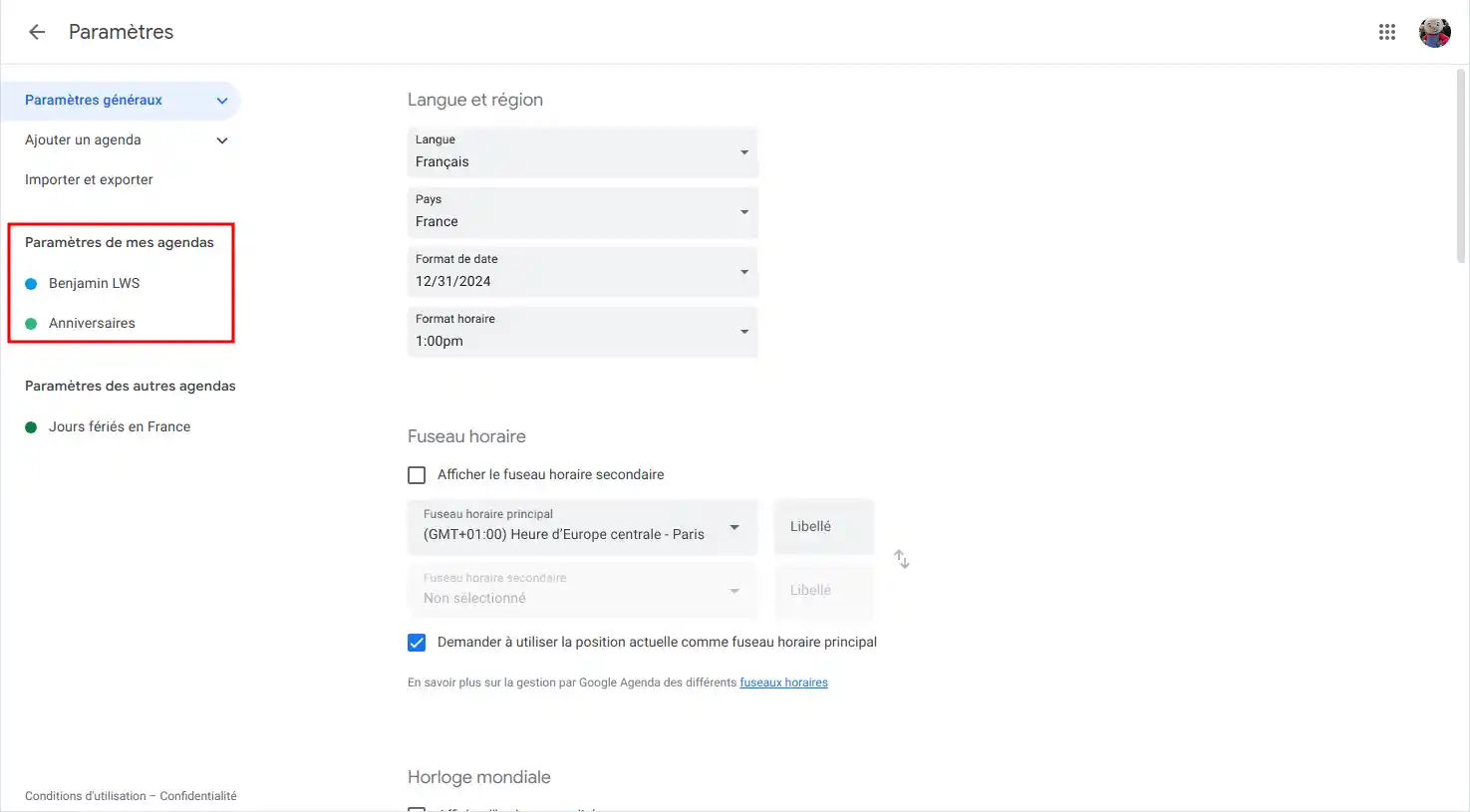
Schritt 3: Klicken Sie ebenfalls im linken Seitenmenü auf "Terminplan einbinden" (1) und dann bei "Geheimadresse im iCal-Format" auf die Schaltfläche " Kopieren" (2 ) :
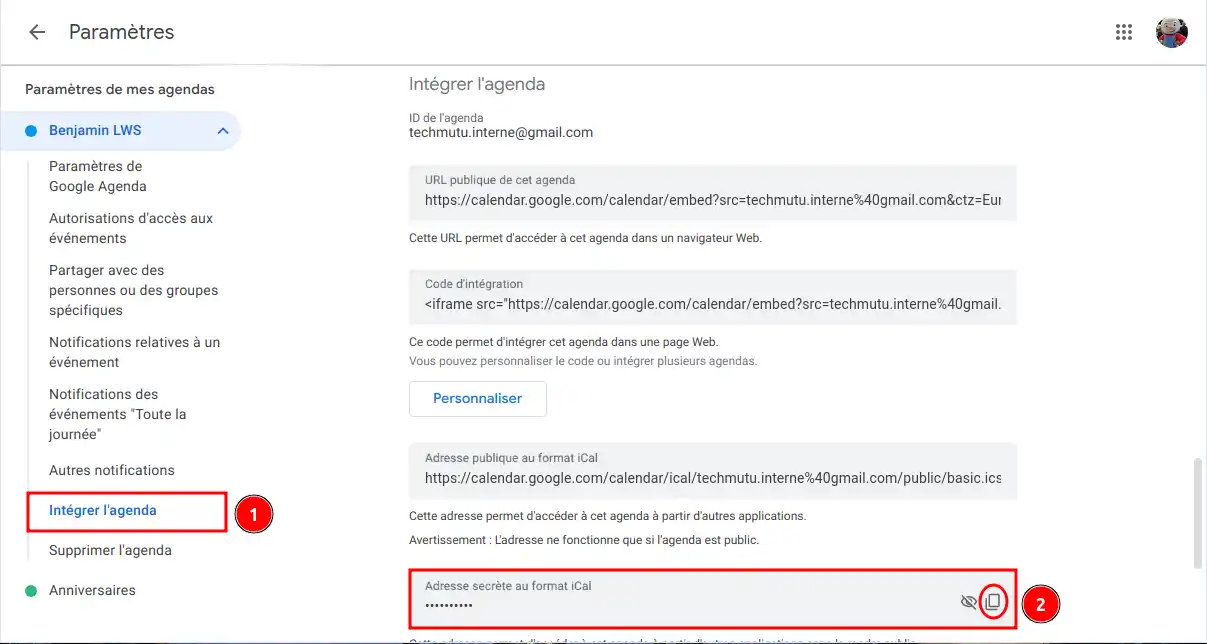
Schritt 4: Gehen Sie nun zum Nextcloud-Kalender und klicken Sie auf der rechten Seite des Bildschirms auf "+ Neuer Kalender" (1) und dann auf "Neues Link-Abonnement (schreibgeschützt)" (2 ) :
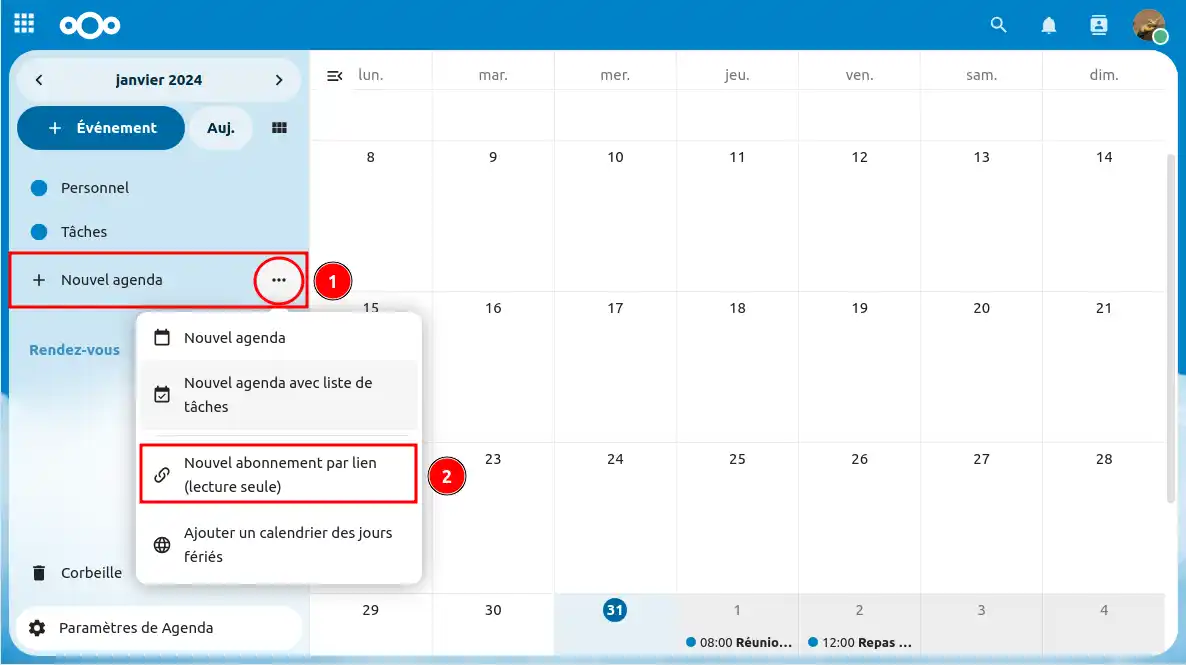
Schritt 5: Geben Sie dann den zuvor kopierten Link in Google Kalender ein und drücken Sie auf den Pfeil ➡️ :
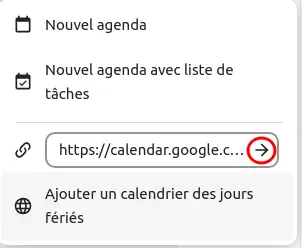
Und das war's! Jetzt wissen Sie, wie Sie einen Google-Kalender über einen schreibgeschützten Link hinzufügen können. Hier sehe ich, dass meine Aufgaben und Ereignisse in Nextcloud importiert wurden und dass der Kalender in meiner Liste sichtbar ist!
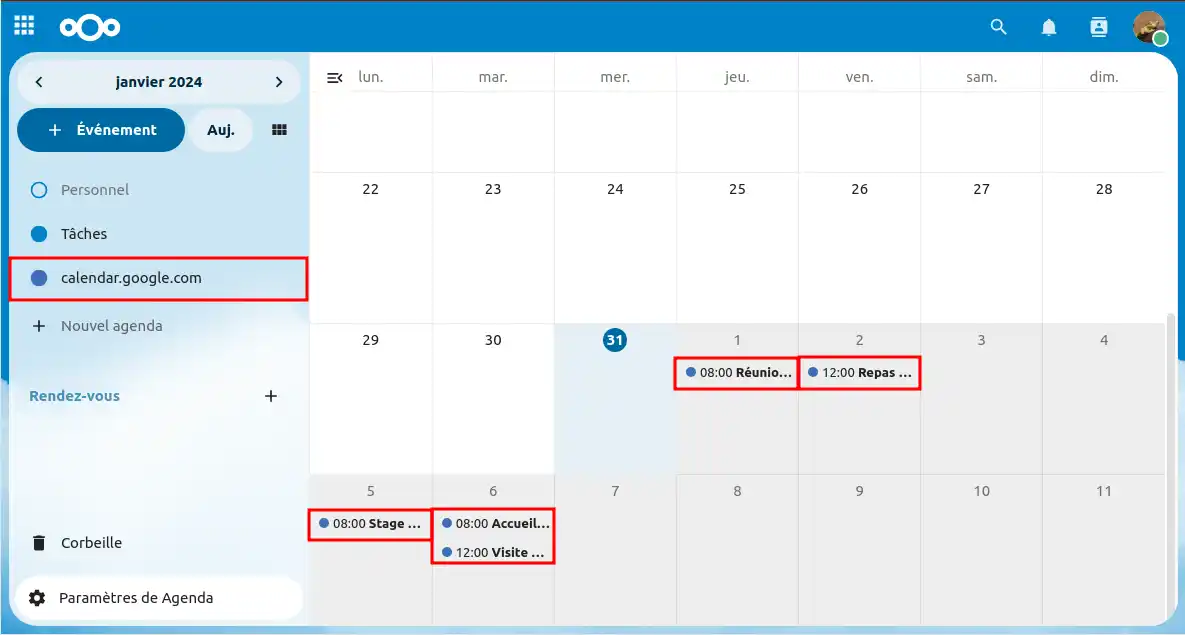
Sie wissen nun, wie Sie :
Vielen Dank für Ihre Lektüre! Wenn Sie weitere Fragen haben oder Unterstützung benötigen,wenden Sie sich bitte an unser Support-Team, das Ihnen gerne weiterhilft. Wenn Sie noch keinen Online-Speicher haben oder einen Cloud-Speicher mit erweiterten Funktionen erwerben möchten, lesen Sie diese Dokumentation, um Ihre Bestellung aufzugeben. Informationen zu Nextcloud und Nextcloud Pro finden Sie hier.
Diesen Artikel bewerten :
5/5 | 2 Hinweis
Dieser Artikel war hilfreich für Sie ?
Ja
Nicht
9mn von Lesen
Erste Schritte mit Nextcloud
5mn von Lesen
Zugriff auf Ihre Nextcloud-Webanwendung
0mn von Lesen
Wie verwende ich die NextCloud-Webschnittstelle?
3mn von Lesen
FAQ Die Möglichkeiten der Nextcloud-Webanwendung